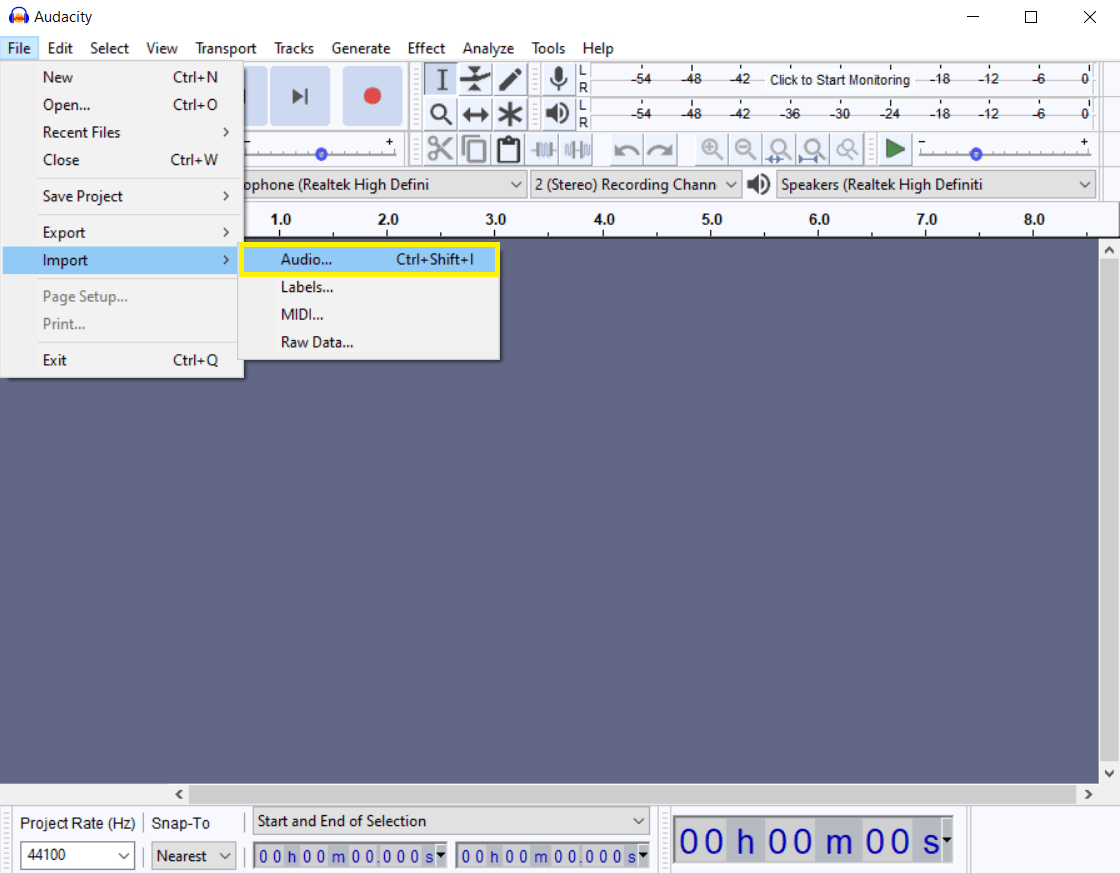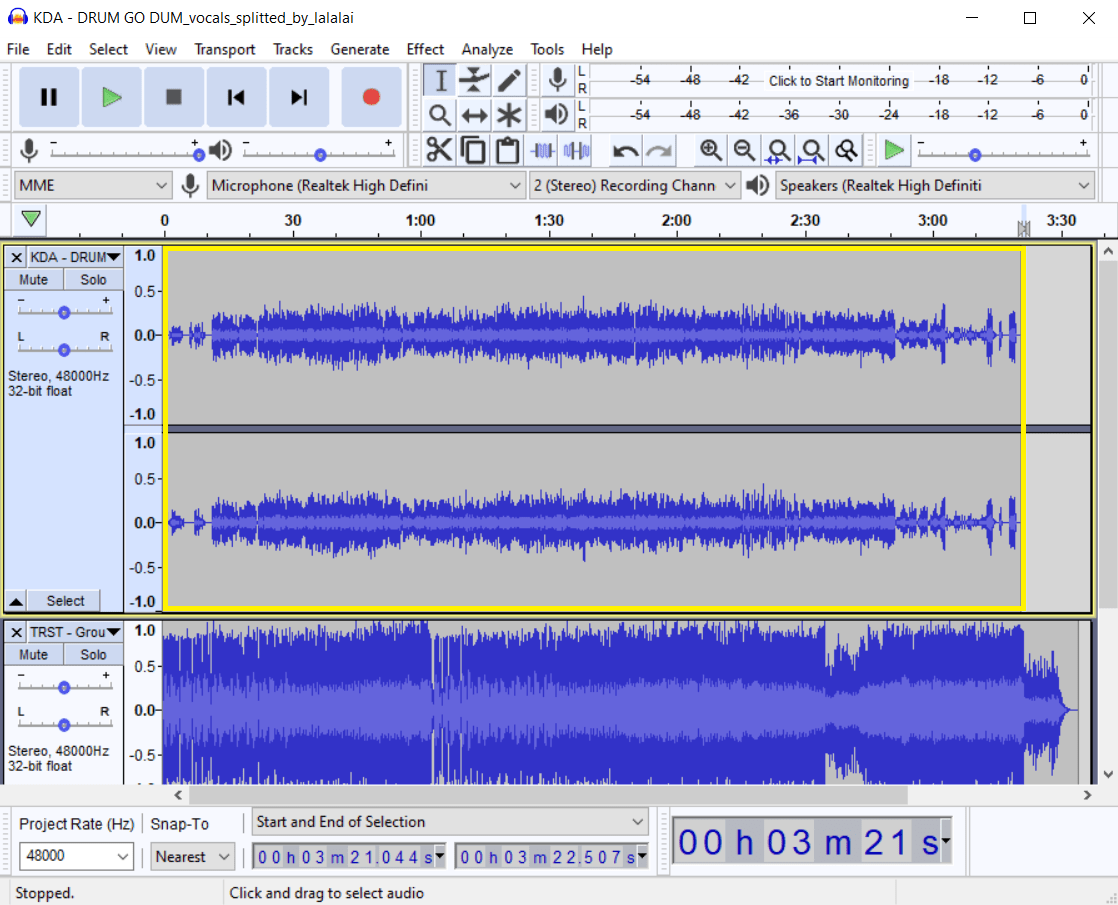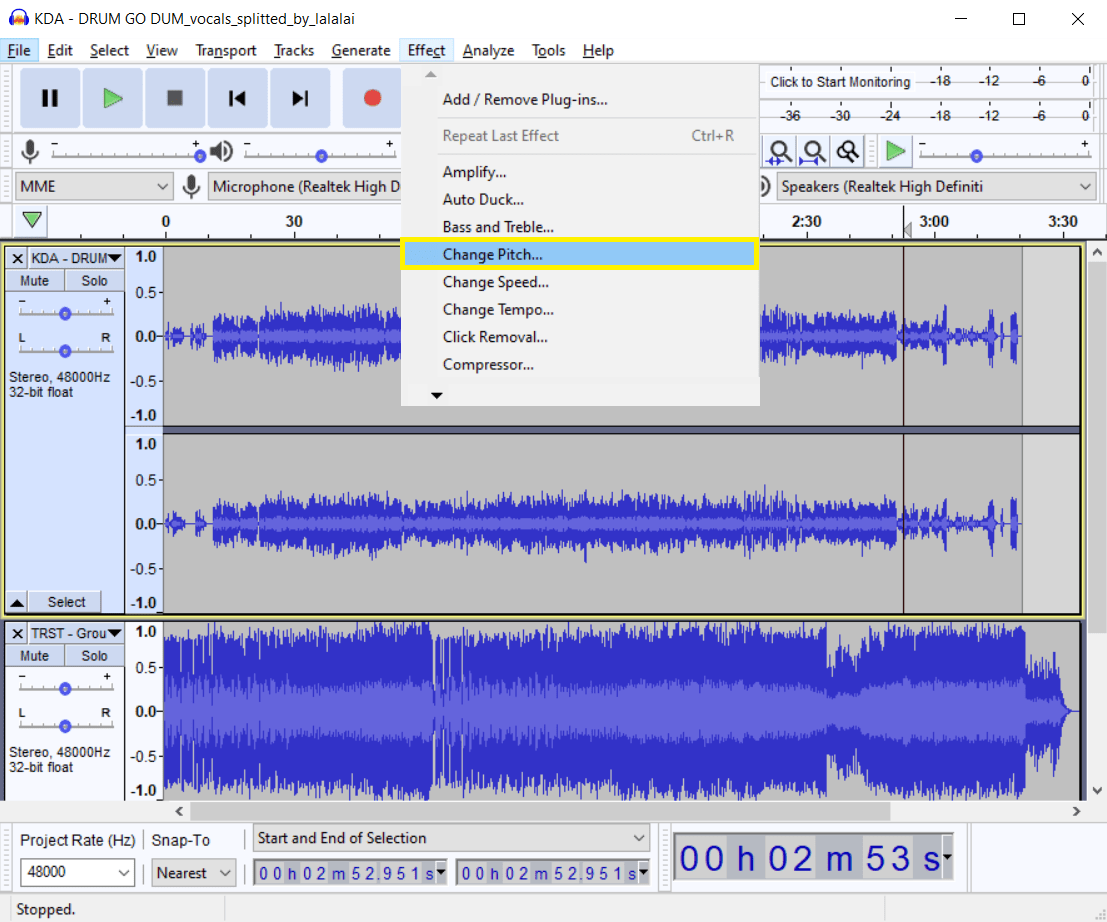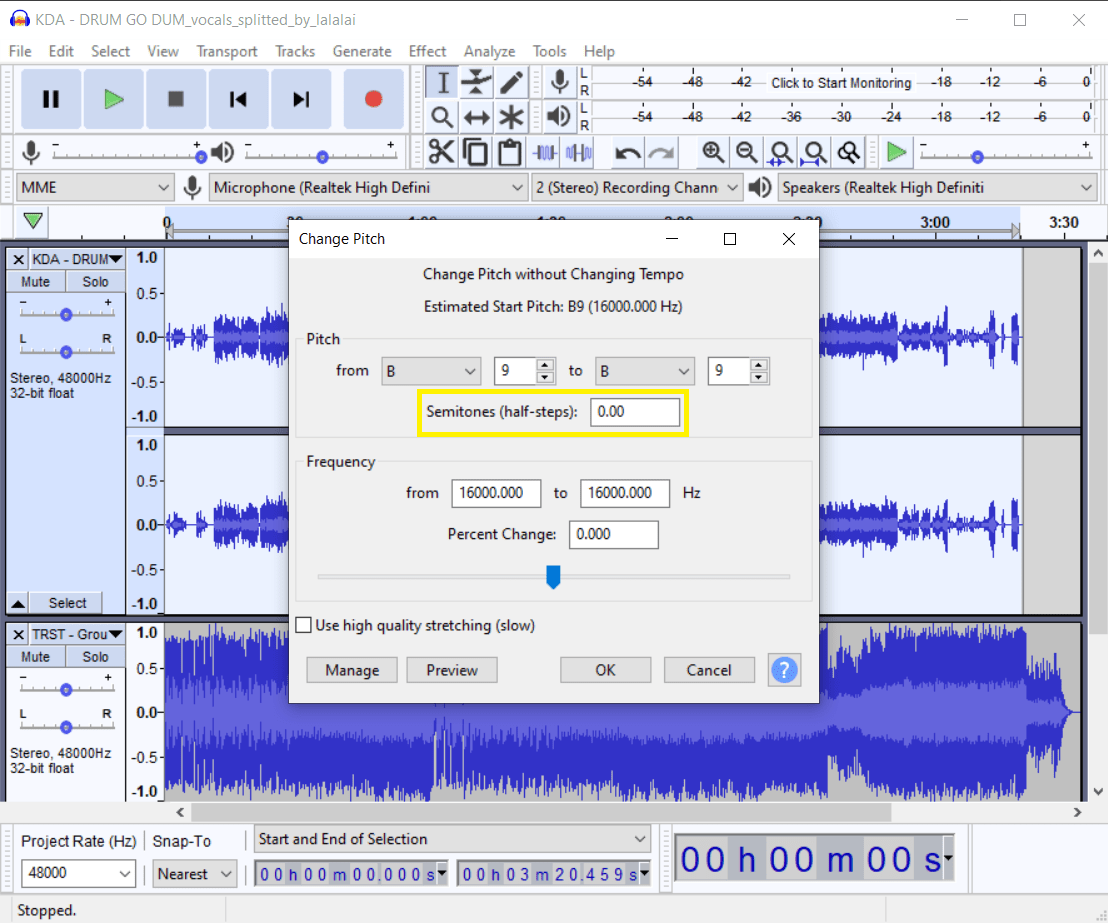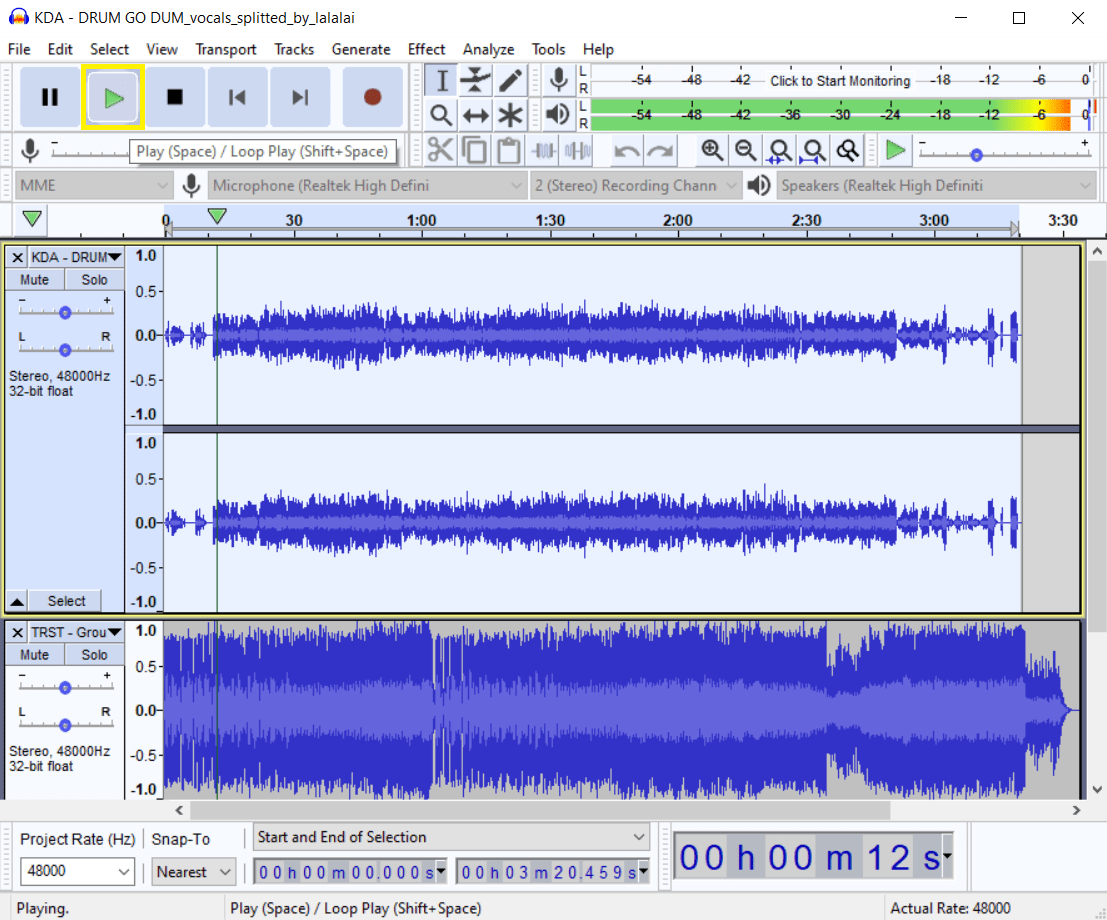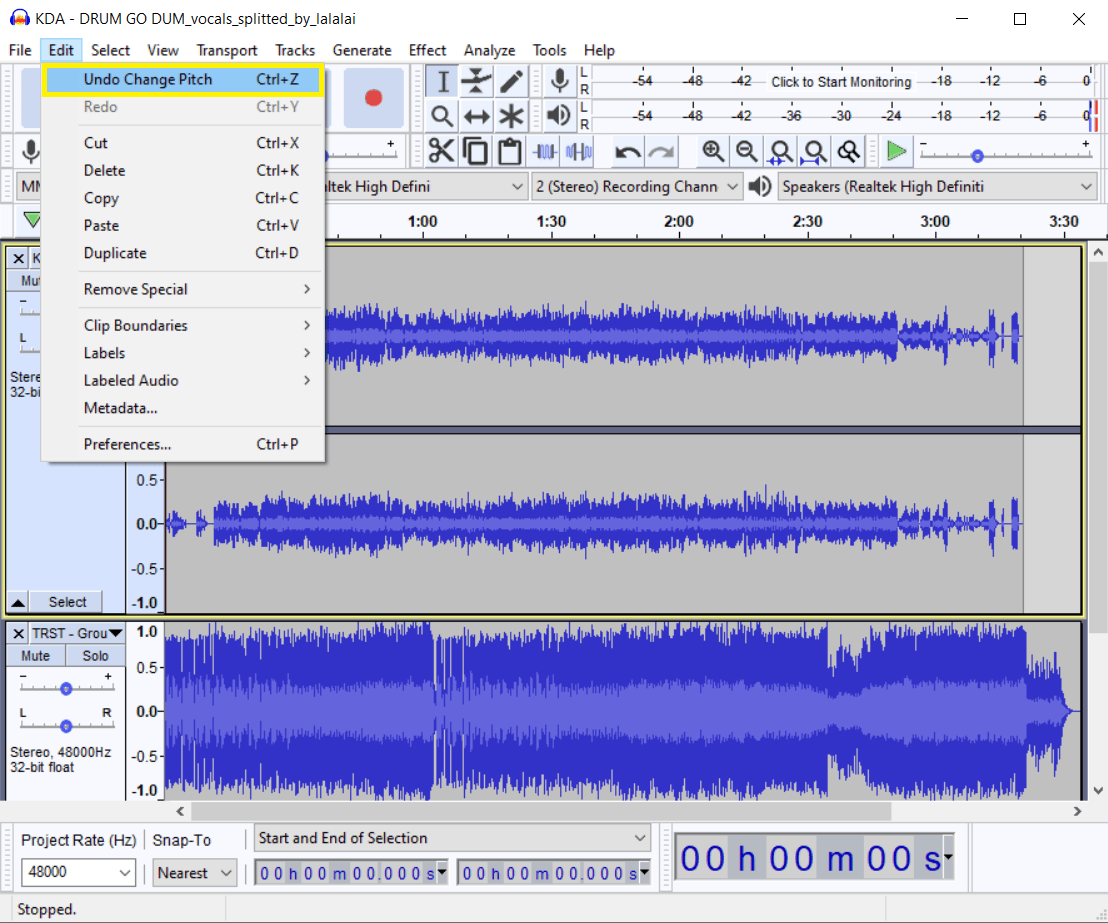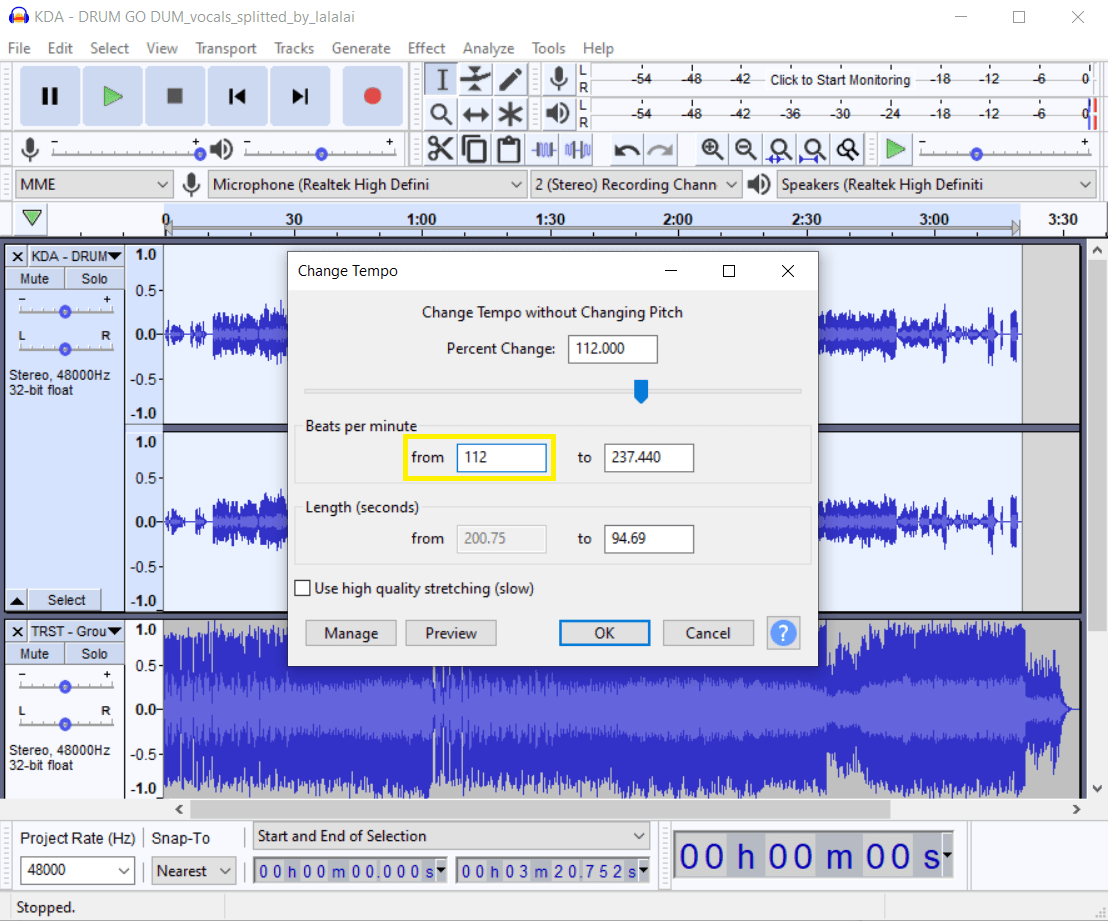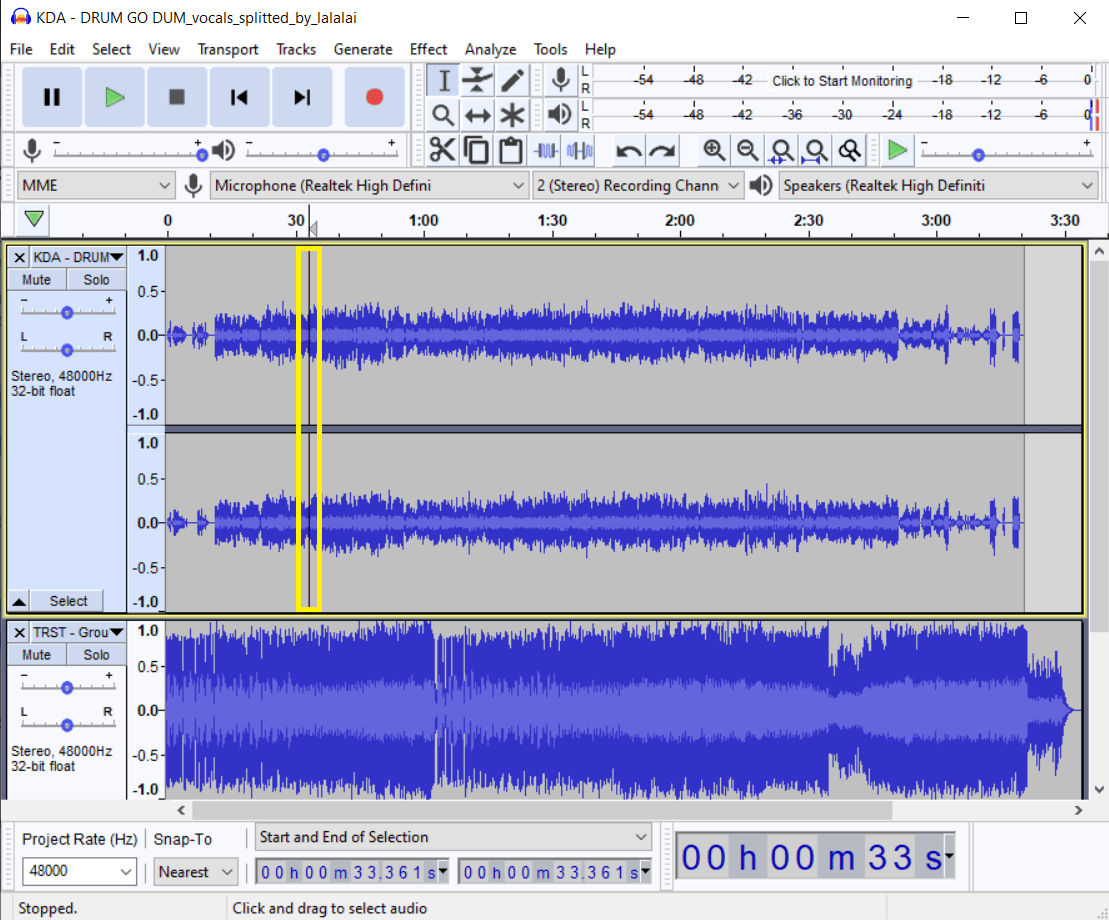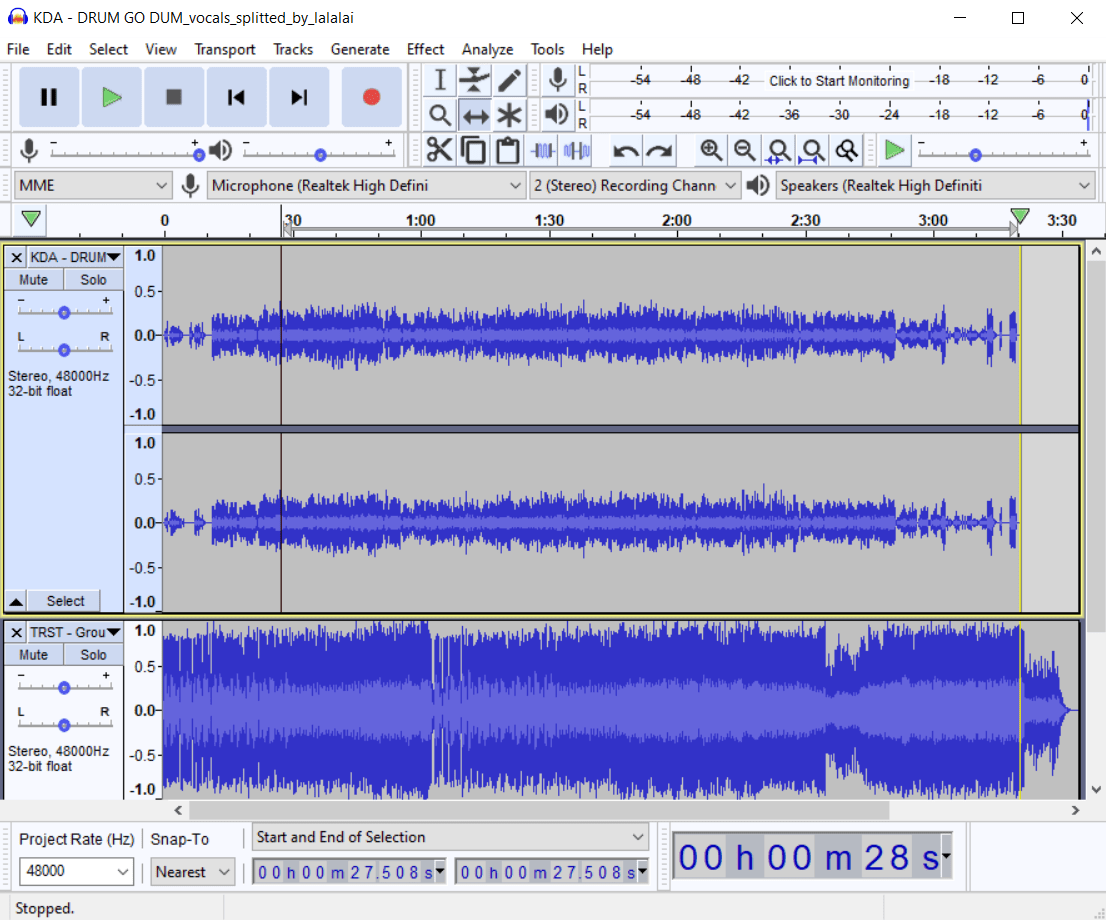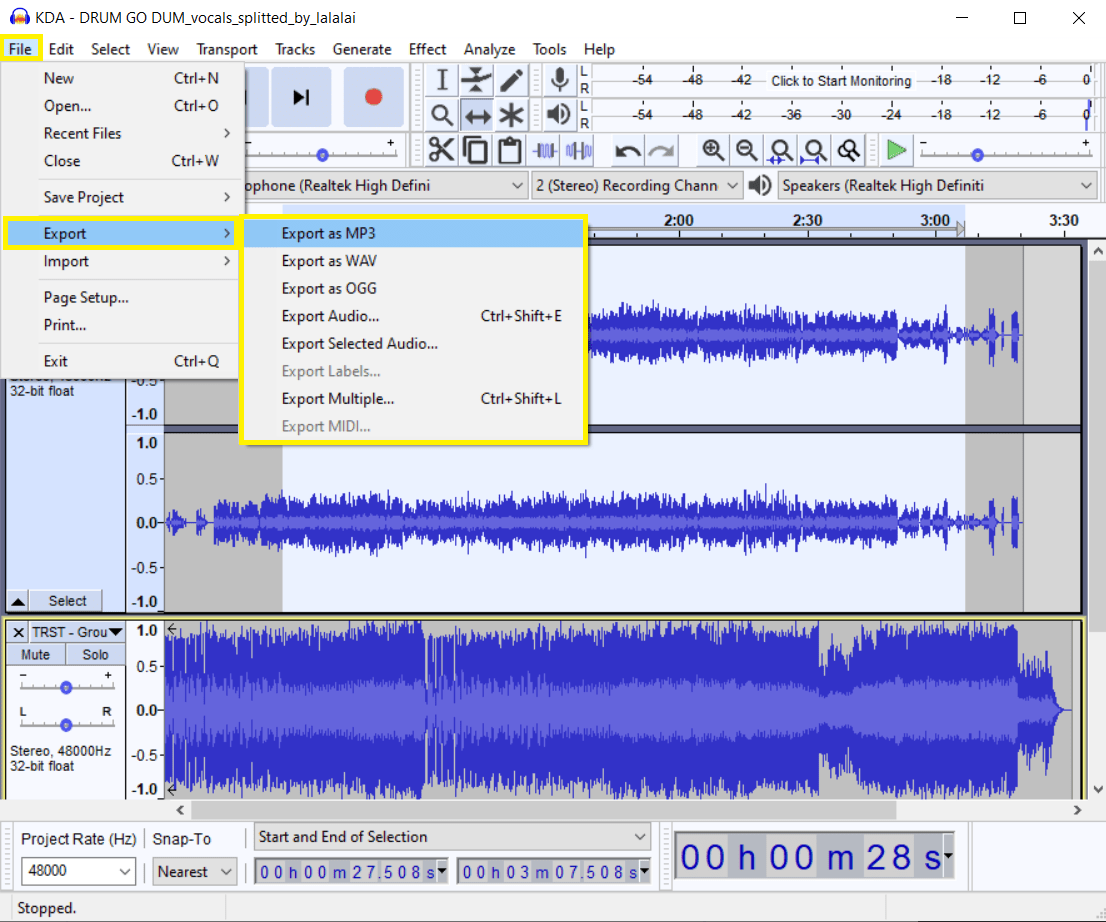Mashup erstellen - so geht's
Ein Mashup ist eine sehr verbreitete Form der Songproduktion. Es wird häufig von Pop-, Elektronik- und Hip-Hop-Künstlern verwendet, aber auch von Leuten, die gerne selbst Sounds kreieren und abmischen. Jeder kann mehrere verschiedene Songs nehmen und sie zu einem neuen Track zusammenmischen. Wenn Sie jedoch ein gut klingendes Stück erstellen möchten, müssen Sie hochwertige Acapella-Songs, Instrumentalstücke, Drums und andere Teile der Songs in die Hände bekommen. Die folgende Anleitung führt Sie durch die Prozesse der Extraktion und Kombination von Stems bis hin zu Ihrem perfekten Song-Mashup.
Grundlegendes: So wählen Sie die richtigen Songs für Ihr Mashup
Das Vorhandensein von kompatiblen Elementen in den Songs ist der Schlüssel zu einem guten Mashup. Um sicherzustellen, dass die Stücke leicht zu kombinieren sind und das Ergebnis gut klingt, sollten Sie die folgenden Variablen beachten:
BPM (beats per minute/Schläge pro Minute) - Das Tempo eines Stücks wird in der Anzahl der Beats pro Minute gemessen. Die Songs in Ihrem Mashup müssen in den BPM gleich oder ähnlich sein. In der Regel können Sie einen Unterschied von 20 bis 30 Schlägen pro Minute verkraften, bevor die Tonhöhe verzerrt wird.
Rhythmus - Das Muster von Klang, Stille und Betonung in einem Lied, das durch seine Taktart angegeben wird. Es ist wichtig, den Rhythmus der Tracks für Ihr Mashup zu berücksichtigen. Im Allgemeinen werden die besten Ergebnisse mit Titeln erzielt, die einen gleichmäßigen und regelmäßigen 4/4-Takt aufweisen.
Tonart - Die Gruppe von Tonhöhen oder Noten, die die Grundlage einer Musikkomposition bildet, ihr harmonisches Fundament. Wenn Sie Songs in völlig unterschiedlichen Tonarten zusammenmischen, z. B. einen Uptempo-House-Song und einen entspannten Blues-Song, ist das Ergebnis höchstwahrscheinlich grauenhaft, und selbst eine spezielle Software zum Verschieben von Tonarten kann nicht helfen. Wählen Sie für ein gutes Mashup Songs, die in derselben Tonart geschrieben wurden.
So extrahieren Sie Gesangs-, Instrumental- und andere Stems aus Songs für Ihr Mashup
- Öffnen Sie LALAL.AI in Ihrem Browser.
- Klicken Sie auf die Schaltfläche Gesang und Instrumental, um die Liste Stemtrennungsarten zu öffnen.
- Wählen Sie eine der Optionen aus der Liste aus, je nachdem, welche Teile Sie für das Mashup extrahieren möchten - Acapella, Instrumental, Drums, Bass, Akustikgitarre, E-Gitarre, Klavier oder Synthesizer.
- Laden Sie Ihr Audio oder Video hoch. Klicken Sie auf die Schaltfläche Dateien auswählen oder ziehen Sie die Datei einfach per Drag-and-Drop. Der Dienst unterstützt MP3, OGG, WAV, FLAC, AVI, MP4, MKV, AIFF, AAC Formate.
- Nachdem die Bearbeitung abgeschlossen ist, hören Sie sich die Vorschauen von Stems an.
- (Dieser Schritt gilt nur für Premium-Nutzer) Wählen Sie das Ausgabeformat. Wenn Sie die Ergebnisse in demselben Format wie die hochgeladene Datei erhalten möchten, überspringen Sie diesen Schritt.
- Klicken Sie auf Völlig aufteilen, wenn Ihnen die Vorschauen gefallen. Wenn nicht, laden Sie eine andere Version Ihres Tracks hoch oder versuchen Sie eine andere Datei.
- Wiederholen Sie die obigen Schritte für Ihre zweite (dritte, vierte usw.) Datei.
Wenn Sie die Ergebnisse in einem anderen Format exportieren möchten, klicken Sie auf den Pfeil auf der Schaltfläche Völlig aufteilen und wählen Sie ein Format aus der Dropdown-Liste.
Alternativ können Sie sie auch einzeln herunterladen, indem Sie auf das Download-Symbol (⤓) neben den Stems klicken. Die Download-Links für beide Stems werden auch an Ihre E-Mail geschickt.
Die resultierenden Dateien werden in demselben Format heruntergeladen wie die ursprünglich hochgeladene Datei, es sei denn, Sie haben den sechsten Schritt ausgeführt.
So extrahieren Sie Gesangs-, Instrumental- und andere Stems aus Songs für Ihr Mashup
- Starten Sie die Audacity Anwendung.
- Importieren Sie alle Stems, die Sie zusammenmischen möchten. Klicken Sie auf Datei > Importieren > Audio und wählen Sie dann die Dateien aus.
- Wählen Sie die Gesangsspur aus. Klicken Sie und ziehen Sie den Cursor von links nach rechts über die Gesangsspur, bis der gesamte Bereich ausgewählt ist.
- Klicken Sie in der Menüleiste auf Effekt > Tonhöhe ändern.
- Erhöhen oder senken Sie die Tonhöhe des Tracks. Klicken Sie im Fenster Tonhöhe ändern auf das Feld Halbtöne (Halbtonschritte). Jede Oktave wird durch die Zahl "0,12" dargestellt. Wenn Sie also "0,12" in das Feld eingeben, erhöhen Sie die Tonhöhe um eine Oktave, und wenn Sie "-0,12" eingeben, verringern Sie die Tonhöhe um eine Oktave.
- Klicken Sie auf die Schaltfläche OK am unteren Rand des Fensters, um Ihre Tonhöheneinstellungen zu speichern.
- Klicken Sie auf die Abspieltaste (▶), um die Tonhöhe des Liedes in Kombination mit dem Instrumentalstück zu hören.
- Passen Sie bei Bedarf die Tonhöhe an. Klicken Sie auf Bearbeiten > Tonhöhe rückgängig machen und ändern Sie die Tonhöhe erneut, bis die Tonhöhe des Gesangs mit der des Instruments übereinstimmt. Wenn Sie mit dem Ergebnis zufrieden sind, können Sie mit der Synchronisierung der BPM der Dateien fortfahren.
- Finden Sie das Tempo für jeden Track. Geben Sie den Namen des Originalsongs des jeweiligen Tracks in SongBPM ein und prüfen Sie die BPM-Zahl.
- Bestimmen Sie den Track, den Sie ändern möchten. Wenn Sie ein schnelleres Mashup wünschen, passen Sie den langsameren Track an die BPM des schnelleren an. Andernfalls müssen Sie die BPM des schnelleren Tracks senken, um ihn an den langsameren anzupassen.
- Wählen Sie den Track aus. Klicken und ziehen Sie den Cursor über den Song, für den Sie die BPM ändern möchten.
- Klicken Sie auf Effekt > Tempo ändern. Geben Sie den BPM des Tracks in das Feld "von" Beats per minute ein und geben Sie dann den BPM des zweiten Tracks in das Feld "bis" ein.
- Klicken Sie auf OK, um die Änderungen zu speichern, und klicken Sie dann auf die Schaltfläche "Abspielen", um sich das Ergebnis anzuhören. Falls nötig, können Sie die Änderungen über das Menü Bearbeiten rückgängig machen.
- Wählen Sie den Punkt, an dem der Gesang beginnen soll, indem Sie auf die Soundwave des Instruments klicken.
- Klicken Sie auf das Zeitverschiebungswerkzeug (↔) auf der oberen linken Seite der Steuerelemente, um die Spur zu positionieren.
- Ziehen Sie die Gesangsspuren nach links oder nach rechts. Der Anfang der Gesangsspur sollte mit der vertikalen Linie übereinstimmen, die Sie zuvor in Schritt 14 ausgewählt haben.
- Spielen Sie den Track ab. Die Wiedergabe sollte genau an der Stelle beginnen, an der der Gesang eingesetzt werden soll. Ändern Sie bei Bedarf die Anfangsposition.
- Exportieren Sie Ihr Mashup. Klicken Sie in der Menüleiste auf Datei > Audio exportieren, wählen Sie dann den Ausgabeordner und benennen Sie die Datei.